Змест
Стандартныя офісныя прадукты Microsoft, такія як Avery 5160 Labels, вельмі добра вядомыя. Калі вы шукаеце спецыяльныя прыёмы для друку этыкетак Avery 5160 з Excel, вы прыйшлі ў патрэбнае месца. Ёсць адзін спосаб раздрукаваць этыкеткі Avery 5160 з Excel. У гэтым артыкуле будуць разгледжаны кожны этап гэтага метаду друку этыкетак Avery 5160 з Excel. Давайце прытрымлівацца поўнага кіраўніцтва, каб даведацца пра ўсё гэта.
Спампуйце практычны сшытак
Спампуйце гэты практычны сшытак, каб займацца падчас чытання гэтага артыкула. Ён змяшчае набор даных у табліцы для дакладнага разумення. Паспрабуйце сябе, выконваючы пакрокавы працэс.
Надрукаваць Avery 5160 Labels.xlsxНадрукаваць Avery 5160 Labels.docx
Агляд этыкетак Avery 5160
Паштовыя этыкеткі Avery 5160 з'яўляюцца самаклейнымі і складаюцца з 30 этыкетак на кожным аркушы. Можна лёгка стварыць этыкеткі Avery 5160 у Microsoft Word, выкарыстоўваючы дадзеныя MS Excel. На наступным малюнку мы бачым этыкеткі Avery 5160.
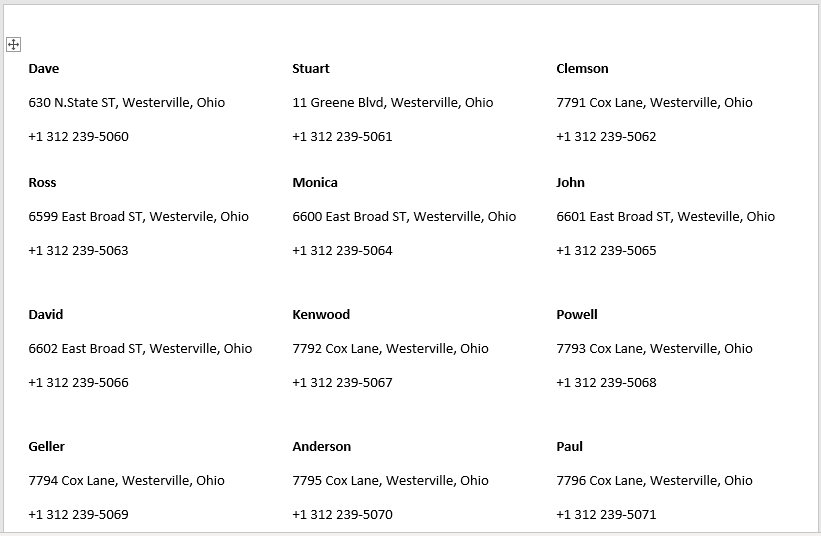
Пакрокавая працэдура друку этыкетак Avery 5160 з Excel
У наступным у раздзеле мы будзем выкарыстоўваць адзін эфектыўны і складаны метад для друку этыкетак Avery 5160 з Excel. Для яснага разумення мы прадэманструем увесь працэс крок за крокам. Спачатку мы падрыхтуем належны набор даных, а потым створым этыкеткі Avery 5160. Спачатку трэба стварыць этыкеткі Avery 5160мы павінны наладзіць этыкеткі ў Microsoft Word, затым дадаць поле зліцця пошты. Пасля стварэння этыкетак Avery 5160 мы пакажам, як іх надрукаваць. У гэтым раздзеле змяшчаецца падрабязная інфармацыя аб гэтым метадзе. Вы павінны вывучыць і прымяніць іх, каб палепшыць свае здольнасці мыслення і веды Excel. Тут мы выкарыстоўваем версію Microsoft Office 365 , але вы можаце выкарыстоўваць любую іншую версію ў адпаведнасці з вашымі перавагамі.
Крок 1: Падрыхтуйце набор даных
Каб стварыць Avery 5160, мы трэба выконваць пэўныя правілы. Спачатку мы хочам стварыць набор дадзеных. Каб зрабіць гэта, мы павінны прытрымлівацца наступных правілаў.
- Па-першае, увядзіце Імя , Адрас і Слупок у наступны набор даных. Націсніце тут, каб убачыць скрыншот, які паказвае, як выглядаюць палі.
- У слупок Імя мы ўводзім імя кожнага чалавека.
- Далей у У слупок "Адрас" мы ўводзім адрас кожнага чалавека, які змяшчае горад і штат.
- Затым у слупок Кантакт мы ўводзім кантактны нумар кожнага чалавека.

На наступных этапах мы створым этыкеткі Avery 5160, выкарыстоўваючы прыведзены вышэй набор даных, а затым надрукуем іх.
Крок 2: Выберыце этыкеткі Avery 5160 у MS Word
Цяпер мы збіраемся стварыць этыкеткі Avery 5160. Для гэтага мы павінны прытрымлівацца пэўных працэсаў. Перш за ўсё, мы павінны наладзіць цэтлікі Avery ў Microsoft Word. Давайце разгледзім наступнаекрокі па наладжванні этыкетак Avery 5160 у MS Word.
- Спачатку вам трэба адкрыць файл дакумента MS Word, затым перайсці на ўкладку Рассылка .
- Потым выберыце Пачаць зліццё лістоў і з выпадальнага меню абярыце опцыю Пазнакі .

- Потым з'явіцца акно Параметры этыкетак .
- У гэтым акне вы павінны выбраць жаданую опцыю ў Прынтэры старонак або пакінуць гэта як Латок па змаўчанні , як паказана ніжэй.
- Далей вы павінны выбраць Літару Avery US у полі Пастаўшчыкі этыкетак .
- Пасля гэтага вы павінны выбраць 5160 Address Labels у опцыі Нумар прадукту .
- Нарэшце націсніце ОК .

На наступным этапе мы праілюструем, як уставіць поле зліцця для стварэння цэтлікаў Avery 5160.
Больш падрабязна: Як надрукаваць этыкеткі з Excel у Word (з дапамогай простых крокаў)
Крок 3: Устаўце палі зліцця
Зараз мы прадэманструем, як уставіць поле зліцця ўстварыць этыкеткі Avery 5160. Каб дасягнуць гэтага, нам трэба выканаць некалькі канкрэтных крокаў. Давайце разгледзім наступныя крокі, каб уставіць поле зліцця ў MS Word.
- Перш за ўсё, перайдзіце на ўкладку Рассылка і націсніце Выбраць атрымальнікаў .
- Затым з выпадальнага меню абярыце опцыю Выкарыстоўваць існуючы спіс .

- Далей, SelectЗ'явіцца акно Крыніцы даных .
- У полі Імя файла устаўце файл Excel, які змяшчае набор даных.
- Далей націсніце Адкрыць .

- Затым з'явіцца акно Выбраць табліцу .
- Вы павінны праверыць Першы радок даных змяшчае загалоўкі слупкоў .
- Далей націсніце ОК .
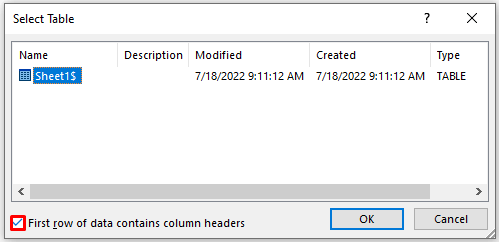
- Такім чынам, вы атрымаеце наступныя даныя ў фармаце Avery 5160, дзе вы павінны ўвесці свае даныя пераваг.
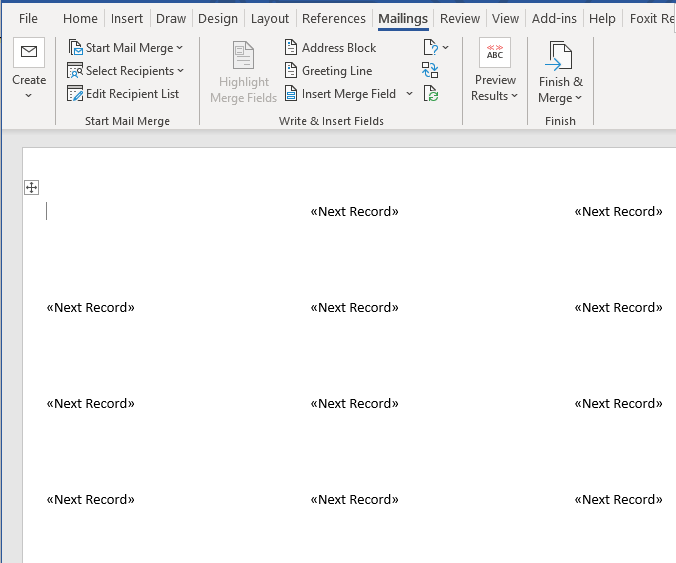
- Цяпер мы збіраемся увядзіце даныя слупкоў Імя , Адрас і Кантакт у адрасныя цэтлікі Avery 5160.
- Каб зрабіць гэта, перайдзіце да Паштовыя адпраўкі і абярыце Уставіць поле зліцця .
- Затым у выпадальным меню абярыце опцыю Імя .
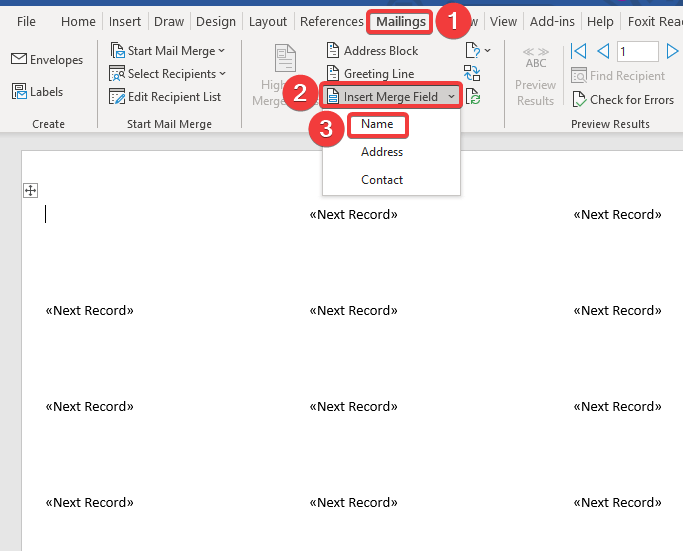
- Такім чынам, вы ўбачыце, што поле Імя будзе ўстаўлена.
- Затым націсніце Enter каб перайсці да наступнага радка.
- Далей, каб уставіць поле адраса, перайдзіце на ўкладку Рассылка і абярыце Уставіць Поле аб'яднання .
- Затым з выпадальнага меню абярыце опцыю Адрас .
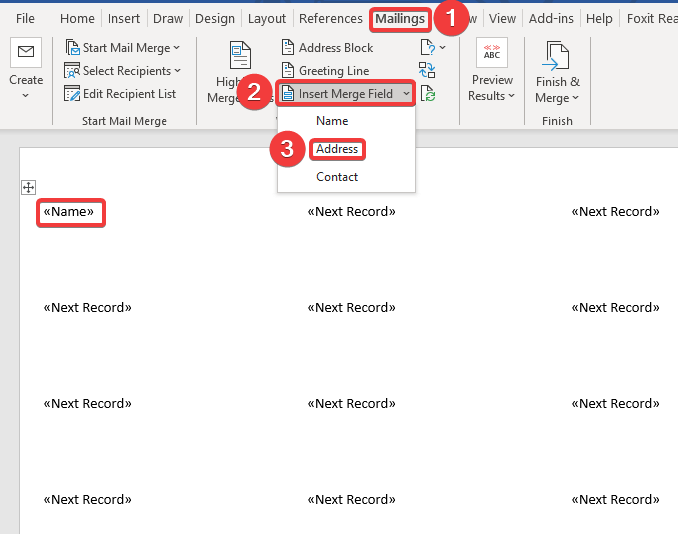
- Такім чынам, вы ўбачыце, што поле адраса будзе ўстаўлена.
- Затым націсніце Enter , каб перайсці да наступнага радка.
- Далей, каб уставіць поле Кантакт, перайдзіце на ўкладку Рассыланні і абярыце Уставіць поле зліцця .
- Затым у выпадальным меню абярыцеопцыя Кантакт .
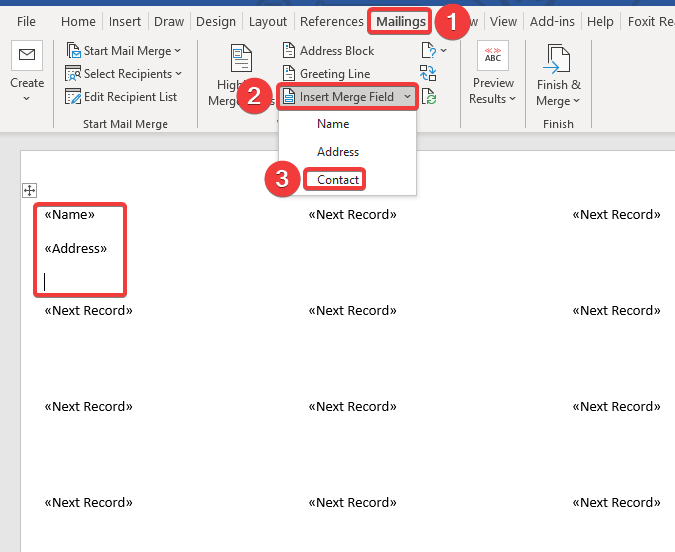
- Як следства, вы атрымаеце наступную пазнаку з адрасам.

- Каб запоўніць іншыя палі цэтлікаў, трэба перайсці на ўкладку Рассылка і выбраць Абнавіць цэтлікі .
- Гэта функцыя будзе аўтаматычна абнаўляць іншыя цэтлікі.

- Такім чынам, вы атрымаеце наступныя меткі адрасоў.

- Цяпер мы збіраемся запоўніць фармат адрасоў нашымі ўласнымі дадзенымі.
- Для гэтага перайдзіце да Рассыланні і выберыце ABC Preview Results .

- У выніку вы атрымаеце наступныя цэтлікі Avery 5160 .

Мы зможам стварыць этыкеткі Avery 5160, выканаўшы апісаныя вышэй крокі, а на наступным этапе мы прадэманструем, як іх друкаваць.
Дадатковая інфармацыя: Як друкаваць этыкеткі ў Excel без Word (з простымі крокамі)
Крок 4: Друк этыкетак Avery 5160
Цяпер, пасля стварэння этыкетак Avery 5160, мы збіраюся надрукаваць гэтыя этыкеткі. Перад друкам мы павінны адправіць па пошце і аб'яднаць этыкеткі. Давайце разгледзім наступныя крокі, каб надрукаваць этыкеткі Avery 5160.
- Перш за ўсё, перайдзіце на ўкладку Паштовыя адпраўкі і абярыце Закончыць & Аб'яднаць .
- Затым з выпадальнага меню выберыце Рэдагаваць асобныя дакументы .

- Такім чынам, Аб'яднаць у новы дакумент будзез'явіцца.
- Далей абярыце опцыю Усе ў Аб'яднаць запісы .
- Затым націсніце ОК .

- У выніку вы атрымаеце наступныя этыкеткі Avery 5160.

- Каб надрукаваць гэтыя этыкеткі, пстрыкніце Файл і выберыце Друк .
- Далей абярыце пажаданы Прынтар .
- Пасля наладкі націсніце Друк .
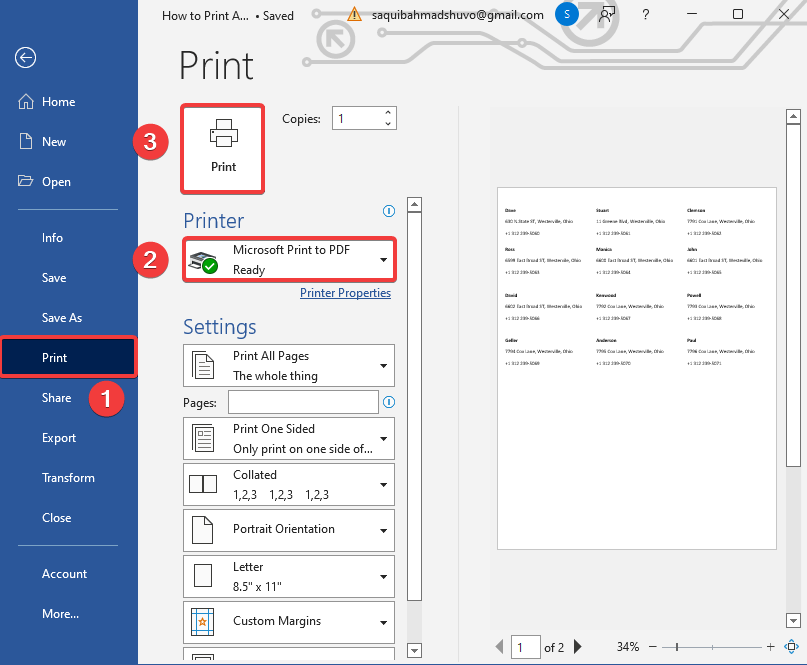
Калі вы хочаце надрукаваць гэтыя этыкеткі з Excel, вам трэба захаваць файл Word Звычайны тэкст (.txt) файл. Затым вам трэба адкрыць пусты файл Excel, перайсці на ўкладку Даныя і выбраць З тэксту/CSV і ўставіць файл .txt . Затым вы павінны загрузіць файл у Excel і раздрукаваць гэты файл, перайшоўшы да опцыі Друк на ўкладцы Файл . Але праблема ў тым, што вы не атрымаеце этыкеткі Avery 5160 у іх фармаце, вы атрымаеце гэтыя этыкеткі ў недасканалым фармаце. Вось чаму мы друкуем гэтыя этыкеткі Avery 5160 з MS Word.
Больш падрабязна: Як надрукаваць этыкеткі Avery 8160 з Excel (з простымі крокамі)
Выснова
Вось і канец сённяшняй сесіі. Я цвёрда веру, што з гэтага часу вы зможаце друкаваць этыкеткі Avery 5160 з Excel. Калі ў вас ёсць якія-небудзь пытанні ці рэкамендацыі, падзяліцеся імі ў раздзеле каментарыяў ніжэй.
Не забудзьцеся праверыць наш вэб-сайт Exceldemy.com для розных праблем і рашэнняў, звязаных з Excel. Працягвайце вучыцца новамуметады і працягвайце расці!

